Ejecución de operaciones
En la plataforma la actividad comercial está relacionada con la formación y el envío de las órdenes de mercado y las órdenes pendientes al broker para que las ejecute, así como con la administración de las posiciones actuales a través de su modificación o cierre. La plataforma permite ver de forma cómoda el historial comercial de la cuenta, configurar las alertas sobre diferentes eventos en el mercado, y muchas cosas más.
Abrir posiciones #
Bajo la apertura de una posición o entrada en el mercado se entiende la primera compra o venta de un volumen determinado de un instrumento financiero. La plataforma permite realizarlo colocando una orden de mercado que llevará a la conclusión de una transacción. Además, una posición puede ser abierta por activación de una orden pendiente.
Colocación de la orden y parámetros generales #
Hay varias formas de abrir la ventana de diálogo que sirve para crear una orden:
- Seleccionar el símbolo necesario en la ventana "Observación del Mercado" y ejecutar el comando "
 Nueva orden" en el menú contextual.
Nueva orden" en el menú contextual. - Pulsar la tecla "F9". En este caso, el símbolo será colocado en la ventana de la orden de acuerdo con los ajustes de la plataforma.
- Pulsar "
 Nueva orden" en el menú "Herramientas" o "
Nueva orden" en el menú "Herramientas" o " Nueva orden" en la barra de herramientas "Estándar".
Nueva orden" en la barra de herramientas "Estándar".
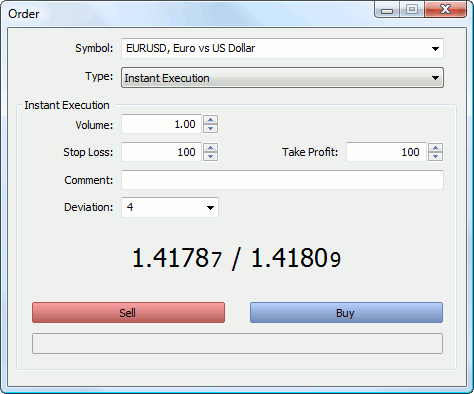
Veamos los parámetros generales de la orden:
- Símbolo – nombre del instrumento financiero con el que se realiza la operación.
- Tipo – si en este campo está seleccionado uno de los modos de ejecución, se realiza la operación comercial con el instrumento seleccionado. En caso contrario, se coloca la orden pendiente del tipo seleccionado.
- Volumen – volumen de la orden en lotes. Cuanto más grande sea el volumen de la operación a realizar, más grande será la ganancia o pérdida potencial, dependiendo de la dirección en la que irá el precio del instrumento. El volumen de la operación influye también en el tamaño de fondos (margen) que se reservan en la cuenta comercial para cubrir la posición.
- Stop Loss – nivel Stop Loss en precios o en número de puntos del precio especificado en la orden, en función de los ajustes de la plataforma. Este nivel se establece para limitar las pérdidas de la posición. Si en este campo se deja el valor cero, este tipo de la orden no se coloca;
- Take Profit – nivel Take Profit en precios o en número de puntos del precio especificado en la orden, en función de los ajustes de la plataforma. Este nivel se establece para fijar la ganancia de la posición. Si en este campo se deja el valor cero, este tipo de la orden no se coloca;
- Comentario – comentario de texto para la orden (no es obligatorio). La longitud máxima del comentario es de 31 caracteres. El comentario se muestra en la lista de posiciones abiertas y en el historial de las órdenes y transacciones. El broker o el servidor pueden cambiar el comentario para la orden. Por ejemplo, en caso del cierre por Stop Loss o Take Profit la información correspondiente aparecerá en el comentario.
|
Para enviar la orden de compra, pulse Buy, para enviar la orden de venta, haga clic en Sell.
Tras el envío de la orden, en la ventana se mostrará el resultado de su ejecución: la ejecución con éxito de la operación comercial o el rechazo con la descripción de la razón donde se explica porqué no ha sido ejecutada. Si en los ajustes de la plataforma está activada la opción "Trading con un clic", en caso de la ejecución de la orden con éxito la ventana de trading se cierra inmediatamente sin el aviso sobre el resultado de su ejecución.
Ahora veremos las particularidades del trading con diferentes modos de ejecución. Depende del tipo del instrumento y del broker.
Operación en modo de Ejecución Instantánea #
En este modo la ejecución de la orden se realiza por el precio ofrecido al broker. Al enviar una orden a su ejecución, la plataforma inserta en ella los precios actuales de forma automática. Si el broker acepta los precios, la orden se ejecuta.
Si durante el procesamiento de la orden, el precio del instrumento se ha cambiado superando el valor especificado en el campo "Desviación", el dealer (servidor) puede rechazar la orden y ofrecer nuevos precios de ejecución. En este caso, en la ventana de creación de la orden aparecerá el mensaje correspondiente:
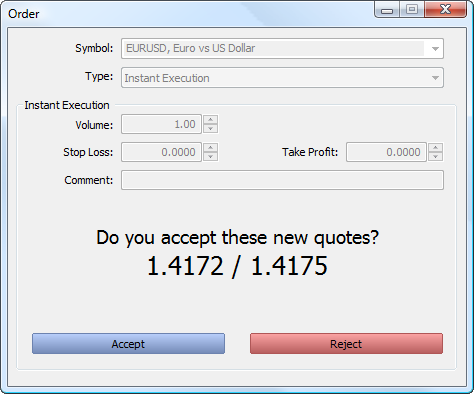
Si Usted está de acuerdo con nuevos precios, pulse el botón "Aceptar". Entonces la orden será ejecutada de acuerdo con estos nuevos precios. Si el nuevo precio no le conviene, haga clic en "Rechazar".
Los nuevos precios son válidos sólo durante unos segundos. Si durante este tiempo Usted no toma decisión alguna, en la ventana aparece la palabra "El precio se ha cambiado" y después de pulsar en "OK", Usted pasará a la ventana inicial de colocación de la orden.
Desviación – desviación del precio de ejecución de la orden respecto al precio especificado, con el que el trader está de acuerdo. Cuanto más alto sea el valor especificado, menos probabilidades habrá para recibir un nuevo precio de ejecución (recotización) en respuesta a la solicitud de ejecución de la orden. Si la desviación es menor o igual al parámetro especificado, la orden se ejecuta por el nuevo precio sin notificaciones adicionales. De lo contrario, el broker devuelve nuevos precios por los cuales la orden puede ser ejecutada.
Operación en modo de Ejecución por Pedido #
En este modo la orden de mercado se ejecuta por el precio que ha sido recibido previamente de parte del broker. Antes de enviar la orden, al broker se le solicita los precios de su ejecución. Después de recibirlos, Usted puede confirmar o rechazar la ejecución de la orden por este precio.
Los parámetros de la orden se puede modificar sólo antes de que los precios hayan sido solicitados. Una vez hecha la solicitud, el trader puede colocar la orden sólo con los parámetros que ya han sido especificados anteriormente. |
Para recibir los precios, pulse el botón "Solicitar". Después de eso, en la ventana aparecen los botones de compra ("Buy") y de venta ("Sell"). Las cotizaciones ofrecidas tras su solicitud serán válidas sólo durante unos cuantos segundos. Si durante este tiempo Usted no toma ninguna decisión, los botones "Buy" y "Sell" vuelven a desaparecer.
Operación en modo de Ejecución por Mercado #
En este modo de ejecución el broker toma la decisión respecto al precio sin acuerdos adicionales con el trader. El envío de una orden de mercado en este modo supone el acuerdo previo con el precio por el que va a ser ejecutada.
En el parámetro Ejecución, el trader puede indicar las reglas adicionales de ejecución de la orden: "Todo/Nada" o "Todo/Parte". Si este campo se encuentra inactivo, significa que la posibilidad de selección está bloqueada en el servidor.
Cuando se pulsa el botón "Sell by Market" o "Buy by Market", se da una orden al broker de ejecutar la transacción de venta o de compra, respectivamente, por el precio que determina el broker.
Operación en modo de Ejecución por Bolsa #
En el parámetro Ejecución, el trader puede indicar las reglas adicionales de ejecución de la orden: "Todo/Nada" o "Todo/Parte". Si este campo se encuentra inactivo, significa que la posibilidad de selección está bloqueada en el servidor.
Cuando se pulsa el botón "Sell" o "Buy", al broker se le da una orden de ejecutar la transacción de venta o de compra, respectivamente.
La información adicional sobre cómo operar en el modo de Ejecución por Bolsa se puede encontrar en el apartado "Profundidad de Mercado". |
Gestión de posiciones #
La gestión correcta de las posiciones en la cuenta es un aspecto importante del trading en los mercados financieros. La plataforma comercial dispone de todo lo necesario para eso.
Dónde se muestran las posiciones actuales abiertas #
La lista de las posiciones actuales abiertas se muestra en la pestaña "Operaciones" de la ventana "Caja de Herramientas".

Lista de posiciones abiertas:
- Ticket – ticket de la posición. Un número único que se asigna a cada posición abierta de nuevo. Normalmente, corresponde al ticket de la orden como resultado de la cual se abrió la posición, excepto en los casos en los que el ticket ha cambiado debido a las operaciones de servicio en el servidor. Por ejemplo, el aumento de los swaps por la reapertura de posición.
- Símbolo – instrumento financiero de la posición abierta.
- ID – identificador de la posición en el sistema comercial externo (por ejemplo, en la bolsa). Este parámetro puede no representarse, dependiendo de los ajustes de su bróker.
- Tiempo – fecha/hora de apertura de la posición. Se indica según la zona horaria del servidor comercial del bróker. Esta entrada se muestra en forma de AAAA.MM.DD HH:MM (año, mes, día hora:minuto);
- Tipo – tipo de la posición: "Buy" – larga, "Sell" – corta.
- Volumen – volumen de la operación comercial (en lotes o unidades). El volumen mínimo y el paso de su cambio es limitado por la empresa de corretaje, mientras que el máximo depende del tamaño del depósito.
- Precio – precio de la transacción en resultado de ejecución de la cual ha sido abierta la posición. Si la posición abierta es el resultado de ejecución de varias transacciones, en este campo se muestra su precio medio ponderado: (precio de transacción 1 * volumen de transacción 1 + ... + precio de transacción N * volumen de transacción N) / (volumen de transacción 1 + ... + volumen de transacción N). La precisión de redondeo del precio medio ponderado es igual al número de dígitos tras la coma en el precio del símbolo más tres dígitos adicionales.
- S/L – nivel de Stop Loss para la posición actual. Si la orden de este tipo no ha sido colocada, en este campo se muestra el valor cero.
- T/P – nivel de Take Profit para la posición actual. Si la orden de este tipo no ha sido colocada, en este campo se muestra el valor cero.
- Precio – precio actual del instrumento financiero. Para las posiciones de venta se muestra el precio Bid, para las posiciones de compra – el precio Ask, para las posiciones de instrumentos bursátiles (en ambas direcciones) se muestra el precio de la última transacción realizada (Last).
- Coste – coste de mercado de una posición. Se calcula como el producto del precio de apertura por el tamaño del contrato.
- Swap – suma de los swaps calculados.
- Beneficio – en este campo se registra el resultado financiero de la transacción, teniendo en cuenta el precio actual. El resultado positivo significa que la transacción es rentable, el negativo – de pérdidas.
- Cambio – cambio de precio de un activo en tanto por ciento desde el momento de realización de la transacción. Los valores positivos y negativos se destacan en color azul y rojo, respectivamente.
- ID del experto – valor indicado por el robot comercial al abrirse las órdenes y posiciones (número mágico).
Lista de las órdenes pendientes colocadas:
- Símbolo – instrumento financiero de la orden pendiente colocada.
- Orden – número del ticket (número único) de la orden pendiente.
- ID – identificador de la orden en el sistema comercial externo (por ejemplo, en la bolsa). Este parámetro puede no representarse, dependiendo de los ajustes de su bróker.
- Tiempo – fecha/hora de colocación de la orden pendiente. Esta entrada se muestra en forma de AAAA.MM.DD HH:MM (año, mes, día hora:minuto);
- Tipo – tipo de la orden pendiente: "Sell Stop", "Sell Limit", "Buy Stop", "Buy Limit", "Buy Stop Limit" o "Sell Stop Limit".
- Volumen – volumen solicitado en la orden pendiente, y volumen cubierto por la transacción (en lotes o unidades).
- Precio – precio, alcanzando el cual se acciona la orden pendiente.
- S/L – nivel de la orden colocada Stop Loss. Si la orden de este tipo no ha sido colocada, en este campo se muestra el valor cero.
- T/P – nivel de la orden colocada Take Profit. Si la orden de este tipo no ha sido colocada, en este campo se muestra el valor cero.
- Precio – precio actual del instrumento financiero. Para las órdenes de venta se muestra el precio Bid, para las órdenes de compra – el precio Ask, para las órdenes de instrumentos bursátiles (en ambas direcciones) se muestra el precio de la última transacción realizada (Last).
- Comentario – aquí se apuntan los comentarios para la orden pendiente. Los comentarios se puede hacer sólo a la hora de colocar una orden. No se podrá cambiar el comentario durante la modificación de la orden. Además, la empresa de corretaje también puede hacer comentarios sobre una operación comercial.
- Estado – en la última columna de la orden pendiente se indica su estatus actual: "Iniciado", "Colocado", etc.
Estado de la cuenta comercial:
- Balance – importe de fondos en la cuenta sin tener en cuenta los resultados de las posiciones abiertas en este momento (depósito).
- Crédito – cantidad de fondos prestados al trader por el broker.
- Activos – coste actual de los instrumentos financieros adquiridos (posiciones largas) determinado en la moneda del depósito del trader. El coste se determina de forma dinámica según el precio de la última operación con el instrumento financiero teniendo en cuenta el coeficiente de la liquidez. Prácticamente, el importe de los activos equivale al importe que recibiría el cliente si cerrara inmediatamente las posiciones largas. Este indice se utiliza para operar en los mercados de bolsa. La descripción más detallada se encuentra en la sección correspondiente.
- Compromisos – adeudo por las posiciones cortas actuales calculado como el coste de estas posiciones según el precio actual del mercado. Prácticamente, el importe de los compromisos equivale al importe que pagaría el trader si cerrara inmediatamente las posiciones cortas. Este indice se utiliza para operar en los mercados de bolsa. La descripción más detallada se encuentra en la sección correspondiente.
- Comisión – importe de comisiones generadas por las órdenes y posiciones acumulado a lo largo del día/mes. En función del modo de cobrar la comisión (se fija por el broker), en el transcurso del día/mes se hace la calculación previa de la comisión, entonces el importe correspondiente se bloquea en la cuenta y se muestra en este campo. Al final del día/mes se hace el cálculo definitivo de la comisión y el importe correspondiente se retira de la cuenta mediante una operación de balance (se muestra como una operación separada en la pestaña "Historial"), y los fondos bloqueados se desbloquean. Si la comisión se cobra cuando se efectúa la transacción, su valor se registra en el campo "Comisión" de las transacciones en la pestaña "Historial".
- Bloqueado – en algunas condiciones comerciales (se determinan por el broker) el beneficio obtenido por el trader durante el día no se puede utilizar para realizar las operaciones de trading (no se tiene en cuenta en el margen libre). Este beneficio bloqueado se muestra en este campo. Al final de la sesión de trading este beneficio se desbloquea y se suma al balance de la cuenta.
- Equidad – la equidad se calcula como Balance + Crédito - Comisión +/- ganancias/pérdidas flotantes - Bloqueado.
- Margen – importe de fondos que se necesitan para cubrir las posiciones abiertas y órdenes pendientes.
- Margen libre – cantidad de fondos libres que pueden ser usados para abrir posiciones. Se calcula como Equidad - Margen. Dependiendo de las condiciones comerciales (se determinan por el broker), la equidad puede incluir o excluir: beneficio flotante, pérdidas flotantes, o beneficio flotante y pérdidas flotantes junto.
- Nivel del margen – relación porcentual de la equidad de la cuenta y el volumen del margen (Equidad / Margen * 100).
- Resultado de transacciones – resultado financiero total de todas las posiciones abiertas.
Si la cuenta se encuentra en el estado Margin Call o Stop Out, la fila del estado de la cuenta se colorea con el rojo.
Aquí se muestran todos los parámetros de las posiciones: instrumento financiero, tipo, volumen, beneficio/pérdidas actuales y otros parámetros. Además de eso, se muestra el estado actual de la cuenta comercial y el resultado financiero total para todas las posiciones abiertas.
La pestaña "Exposición" contiene la información sumaria sobre el estado de los activos de todas las posiciones abiertas.

Nombre de la divisa o instrumento financiero.
Volumen de la posición de cliente (en unidades) de esta divisa o símbolo, teniendo en cuenta el apalancamiento.
Tipo de cambio de la divisa o símbolo respecto a la divisa del depósito.
El importe real de la divisa del depósito (sin apalancamiento) que ha sido gastado en comprar/vender una divisa o un instrumento financiero.
Imagen gráfica de la posición de cliente en divisa del depósito (las posiciones largas se muestran en azul, las cortas en rojo).
Para conmutar entre la información sobre las posiciones cortas y largas, pinche en el nombre del diagrama.
Los activos de la cuenta para la divisa del depósito se muestran tomando en cuenta el margen libre.
La plataforma adapta la presentación de activos dependiendo del sistema de gestión de riesgo que se use para la cuenta comercial: Retail Forex, Futures o el Modelo bursátil.
A aquellos que comercian en Forex o con futuros en la bolsa, el apartado "Activos" les servirá para entender su posición actual en el mercado. Las mismas divisas se encuentran en multitud de instrumentos distintos: como una de las divisas integrantes de una pareja, como divisa básica, etcétera. Por ejemplo, usted puede tener posiciones opuestas de GBPUSD, USDJPY y GBPJY. En esta situación es muy problemático comprender la cantidad que tenemos de esta o aquella divisa o cuánto debemos. Todavía es más complicado cuando tenemos, no tres posiciones de ese tipo, sino más. En esta situación, el estado total de la cuenta se puede mirar en la pestaña "Activos".
Veamos un ejemplo de tres posiciones semejantes:
- Buy GBPJPY 1 lot at 134.027 – ha obtenido 100 000 GBP, ha dado 134 027 000 JPY
- Sell USDJPY 1 lot at 102.320 – ha dado 100 000 USD, ha obtenido 102 320 000 JPY
- Sell GBPUSD 1 lot at 1.30923 – ha dado 100 000 GBP, ha obtenido 103 920 USD
Hemos comprado y vendido simultáneamente 100 000 GPB. En suma, de GBP tenemos 0, y la pestaña "Activos" no muestra esta divisa. De USD en un caso hemos dado divisa, y en otro, la hemos obtenido. En la pestaña del activo calculamos el total y se suma con el balance actual, puesto que la divisa del depósito también la tenemos en USD. JPY ha participado en dos operaciones, así que la pestaña también mostrará el valor total.
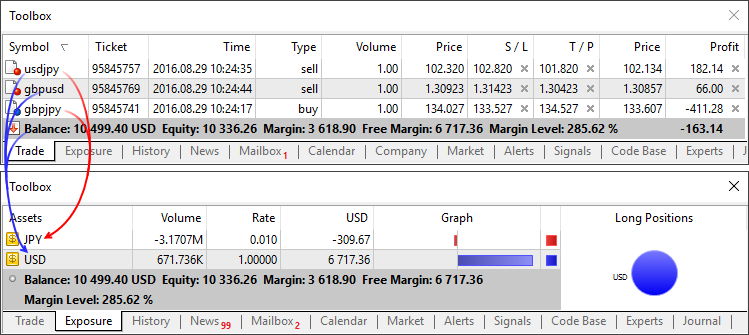
A aquellos que comercian conforme al modelo bursátil, el apartado puede ayudarles a entender cómo se usa el dinero. A diferencia del modelo anterior, al realizar operaciones, el dinero se resta/añade directamente al balance. Por ejemplo, al comprar EURRUB, usted recibirá directamente euros, y del balance se restará la suma correspondiente en rublos. Durante el comercio, el balance de la cuenta puede incluso tornarse negativo: cuando usted comercia con recursos prestados y en calidad de recursos intervienen activos adquiridos. En esta situación, la pestaña "Activos" le permitirá entender con facilidad el estado comercial de la cuenta.
De forma adicional, aquí se muestra el valor de liquidación, es decir, la suma de los recursos en la cuenta y el valor (resultado) del cierre de las posiciones actuales al precio del mercado.
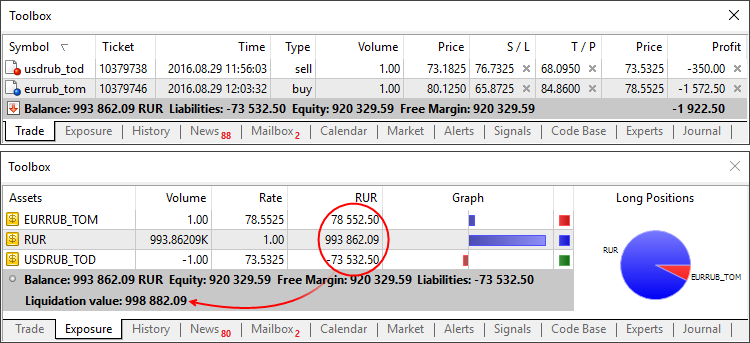
Cómo proteger las posiciones mediante la colocación de Stop Loss y Take Profit #
Take Profit y Stop Loss son unas órdenes adicionales que se adjuntan a una posición o una orden pendiente. En realidad, representan las instrucciones al broker para cerrar la posición cuando el precio alcance un determinado nivel. Take profit se coloca para fijar la ganancia cuando el precio se avanza en la dirección favorable. Stop Loss se utiliza para limitar las pérdidas cuando el precio va en la dirección desfavorable.
Desde luego que el trader puede controlar sus posiciones por sí mismo o a través de un robot comercial. Sin embargo, este enfoque tiene una serie de desventajas:
- El trader no puede permanecer sentado constantemente delante de la pantalla monitoreando las posiciones.
- El robot está privado de este defecto, pero él trabaja en el ordenador del usuario. Por consecuencia, en caso de algún fallo en el funcionamiento del ordenador o la pérdida de la conexión con el servidor (problemas con Internet), el EA no podrá controlar las posiciones del trader.
Pues, aquí nos ayudan Take Profit y Stop Loss. Estas órdenes están relacionadas con la posición comercial, se guardan y se ejecutan en el servidor del broker, y en consecuencia, no dependen de la capacidad funcional de la plataforma comercial del trader.
Este tipo de órdenes puede adjuntarse también a las órdenes pendientes: limitadas, stop y stop limitadas. La posición que se abre como resultado de la activación de una orden pendiente hereda a Take Profit y Stop Loss que han sido indicados en la orden. Si se activa una orden pendiente por el instrumento financiero para el que ya existe una posición abierta, entonces esta posición se modifica: incremento o reducción del volumen. En este caso, a la posición también se le asigna Stop Loss y Take Profit. Y si en la orden son iguales a cero, en la posición estos niveles también van a ser eliminados.
Los niveles Stop se puede modificar de diferentes maneras:
- A través del diálogo de la modificación de la posición.
- Usando el ratón en el gráfico del instrumento financiero para el que ha sido abierta la posición.
- A través del menú contextual en el gráfico del instrumento financiero para el que ha sido abierta la posición.
Modificación de posición #
Para modificar los niveles Stop de una posición, pulse "![]() Modificar o eliminar" en su menú contextual en la pestaña "Operaciones".
Modificar o eliminar" en su menú contextual en la pestaña "Operaciones".
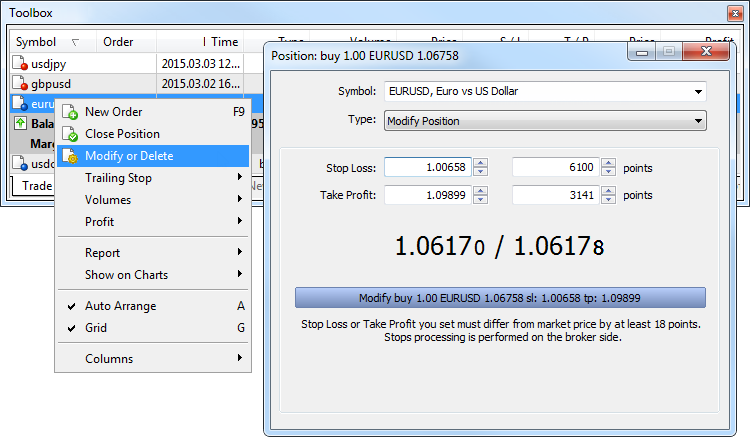
En la ventana que aparece se puede modificar estos niveles de dos maneras:
- Fijar valores de los niveles directamente en los campos "Stop Loss" y "Take Profit";
- Fijar valores de los niveles como una cantidad de puntos, partiendo del precio de apertura de la posición.
Luego haga clic en "Modificar".
|
Además, se puede modificar la posición a través de su menú contextual en el gráfico:
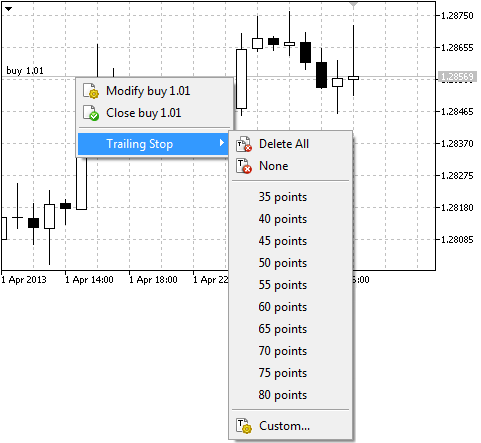
Administrar los niveles Stop en el gráfico #
Para poder modificar los niveles "Stop Loss" y "Take Profit" en el gráfico, active la opción "Mostrar niveles de trading" en los ajustes de la plataforma.
Para modificar un nivel en el gráfico, pínchelo con el botón izquierdo y sin soltar arrastre el nivel hasta el valor necesario (Drag'n'Drop):

Después de colocar el nivel, se abre la ventana de modificación de posición donde se podrá ajustarlo con más precisión.
La función de modificación de los niveles Stop en el gráfico se desactiva cuando se activa la opción "Prohibir el arrastre de niveles de trading" en los ajustes de la plataforma. |
Colocación de niveles Stop a través del menú contextual #
Si hay una posición abierta para el instrumento del gráfico, entonces los niveles Stop se puede colocar utilizando el submenú "Operaciones" del menú contextual de este gráfico:
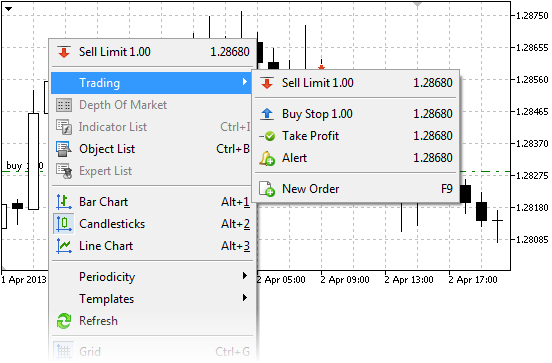
El precio para el nivel Stop se coge en función de la posición actual del cursor en la escala de los precios del gráfico. Además, dependiendo del precio de apertura de la posición y su dirección, en el menú aparecen los comandos correspondientes de colocación del nivel "Stop Loss" o "Take Profit".
Después de ejecutar el comando, se abre la ventana de modificación de orden donde se puede ajustar el precio del nivel Stop manualmente.
Si en los ajustes de la plataforma está activada la opción "Trading con un clic", la colocación de las órdenes Stop por el precio especificado se realiza momentáneamente, sin que se muestre el diálogo de trading. |
Qué es Trailing Stop y cómo colocarlo #
"Stop Loss" está destinado para minimizar las pérdidas en caso si el precio del instrumento financiero empieza a moverse en dirección no rentable. Pero cuando una posición abierta se convierte en rentable, se puede mover "Stop Loss" al nivel rentable manualmente. Para automatizar este proceso, se utiliza el Trailing Stop (alto al arrastre). Esta herramienta es especialmente útil cuando el precio va avanzando fuerte en la misma dirección, así como en los casos cuando no hay posibilidad de seguir atentamente el cambio del estado de los mercados.
El Trailing Stop siempre está vinculado con una posición abierta o una orden pendiente. Se ejecuta en la plataforma comercial y no en el servidor, como "Stop Loss". Para establecerlo, pulse "Trailing Stop en el menú contextual de la posición o de la orden en la pestaña "Operaciones":
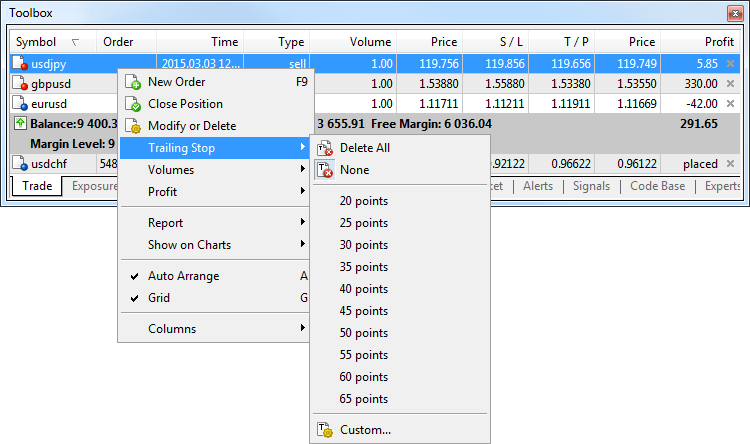
Luego seleccione el valor necesario de la distancia entre el nivel de la orden "Stop Loss" y el precio actual. Utilice el botón "![]() Personalizar nivel" para establecer Trailing Stop manualmente:
Personalizar nivel" para establecer Trailing Stop manualmente:
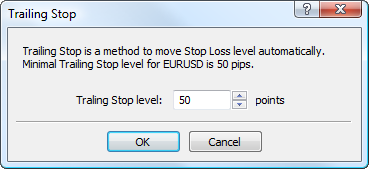
|
Cómo aumentar la posición o reducir su volumen #
El aumento o disminución del volumen de la posición depende del tipo de cálculo de las posiciones usado en la cuenta comercial.
Compensación |
Cobertura |
|---|---|
Puede haber sólo una posición para un instrumento financiero en un momento concreto, no están permitidas las posiciones (de compra o venta) en direcciones distintas.
De esta manera, si se realiza una operación comercial de venta de 1 lote del instrumento financiero teniendo disponible una posición de compra con el volumen de 1 lote, esta posición será liquidada.
Si hay una posición de compra con el volumen de 1 lote y se realiza una operación de compra de 1 lote más, al final tendremos una posición con el volumen de 2 lotes. Además, el precio de apertura se recalcula –se calcula el precio de apertura medio ponderado: (Precio de la primera transacción*Volumen de la primera transacción + Precio de la segunda transacción*Volumen de la segunda transacción)/(Volumen de la primera transacción + Volumen de la segunda transacción).
Lo mismo pasa cuando las operaciones se realizan en la dirección opuesta. Si hay una posición de compra con el volumen de 1 lote y se realiza una operación de venta de 0,5 lote, al final tendremos una posición de compra con el volumen de 0,5 lote. |
Puede haber varias posiciones para cada instrumento financiero en un momento concreto, incluidas las posiciones (de compra o venta) en direcciones distintas.
No es posible aumentar el volumen de una posición existente.
Para el cierre parcial, pulse "Cerrar posición" en el menú contextual de la posición necesaria. A continuación, establezca el valor del volumen a cerrar y pulse "Cerrar ...". |
Cómo analizar sus entradas en el mercado en el gráfico #
Durante el trading, es importante evaluar la corrección de la selección del momento de la entrada y salida del mercado. En eso puede ayudar la visualización gráfica de las transacciones realizadas en el gráfico de precios del instrumento financiero.
Seleccione una posición abierta o transacción en la pestaña "Comercio" o "Historia", y después el punto "Mostrar en el gráfico" en el menú contextual. A continuación, pulse "Añadir transacción por [Nombre del símbolo]". Las transacciones se añadirán a todos los gráficos de este símbolo abiertos en este momento. Si no existen tales gráficos, se abrirá uno nuevo. Asimismo, podrá activar la opción "Mostrar historia comercial" en los ajustes del gráfico.
Las transacciones se marcan en el gráfico con iconos ![]() (transacción de compra) y
(transacción de compra) y ![]() (transacción de venta). Al colocar el cursor del ratón sobre ese icono, se mostrará una pista emergente con información sobre la transacción: ticket, tipo de transacción, volumen, símbolo, precio de apertura y precio en el punto del cursor. En el nombre del objeto también se indica el comentario "autotrade". Este muestra que el objeto se ha añadido automáticamente al gráfico. Puede usarse para trabajar con estos objetos desde programas MQL5.
(transacción de venta). Al colocar el cursor del ratón sobre ese icono, se mostrará una pista emergente con información sobre la transacción: ticket, tipo de transacción, volumen, símbolo, precio de apertura y precio en el punto del cursor. En el nombre del objeto también se indica el comentario "autotrade". Este muestra que el objeto se ha añadido automáticamente al gráfico. Puede usarse para trabajar con estos objetos desde programas MQL5.
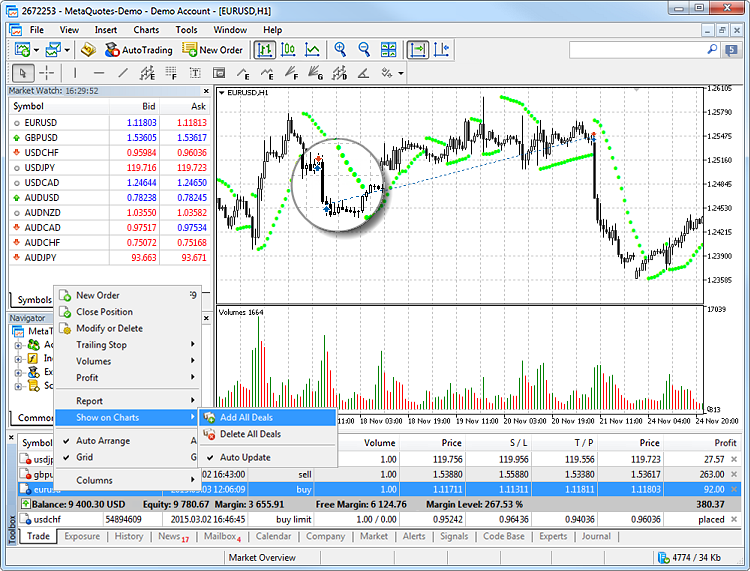
Para que las transacciones de todos los símbolos de la historia de la cuenta se muestren en los gráficos, active la opción "Mostrar en los gráficos \ Actualización automática" en el menú contextual o "Mostrar historia comercial" en los ajustes de la plataforma.
Cerrar posiciones #
Para obtener beneficios por concepto de la diferencia entre los tipos de cambio, es necesario cerrar la posición. Cuando cerramos una posición comercial, se realiza una operación comercial inversa respecto a la primera. Por ejemplo, si la primera operación de trading ha sido la compra de un lote de GOLD, entonces para cerrar esta posición hay que vender un lote del mismo instrumento financiero.
|
Para cerrar una posición totalmente, haga doble clic en ella o ejecute el comando ".![]() Cerrar posición" en su menú contextual en la pestaña "Operaciones".
Cerrar posición" en su menú contextual en la pestaña "Operaciones".
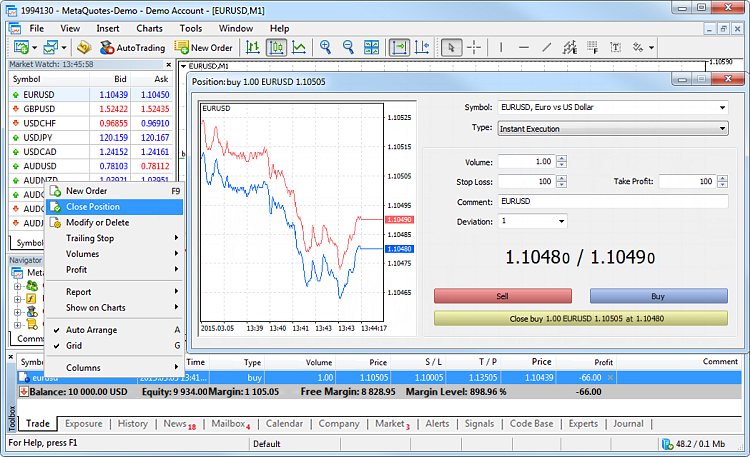
En cuanto pulse el botón "Cerrar...", la posición se cierra completamente.
|
Cierre de una posición con otra opuesta #
Esta operación permite cerrar simultáneamente dos posiciones en direcciones opuestas de un mismo instrumento. Si las posiciones opuestas tienen una cantidad diferente de lotes, entonces quedará abierta solo una orden de las dos. Su volumen será igual a la diferencia de lotes de las dos posiciones cerradas, y la dirección de la posición y el precio de apertura serán como en la mayor (en volumen) de las posiciones cerradas.
En comparación con el cierre individual de dos posiciones, el cierre por orden opuesta permite al tráder ahorrarse un spread:
- Con el cierre individual, el tráder paga dos veces: cierra la compra al precio menor (Bid), y la venta, al mayor (Ask).
- Con el cierre por orden opuesta, para cerrar la primera posición se usa el precio de apertura de la segunda posición, y para la segunda posición, el precio de apertura de la primera.
Este tipo de operaciones se usa solo con el sistema de cobertura del registro de posiciones. |
Pulse dos veces sobre una posición y ejecute el comando " Cerrar posición" en su menú contextual en la pestaña "Trading". En el campo "Tipo", elija "Cerrar con opuesta":
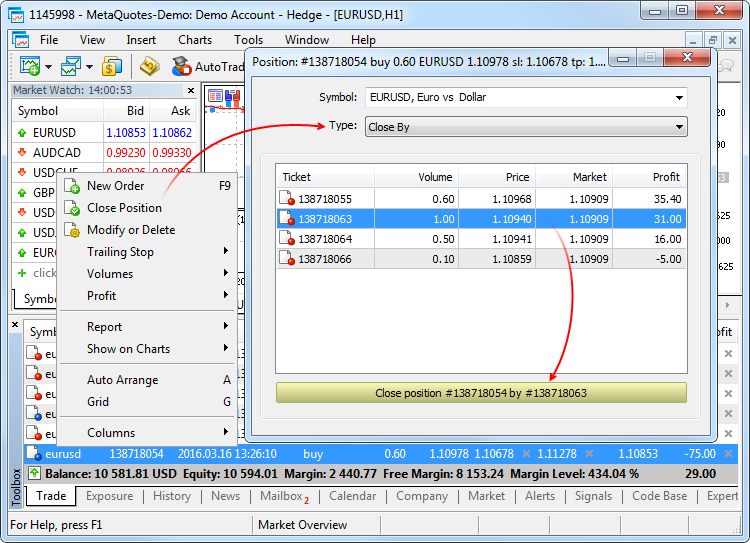
Elija la posición opuesta y pulse "Cerrar".

Al cerrar una posición con una opuesta, se establece una orden del tipo "close by". En los comentarios sobre ella, se indican los tickets de las posiciones cerradas.
El cierre de una pareja de posiciones opuestas tiene lugar con dos operaciones del tipo "out by".
La cantidad de beneficio/pérdida obtenido como resultado del cierre de ambas posiciones, se indica solo en una operación.
Cierre masivo de posiciones #
La plataforma comercial nos permite cerrar todas las posiciones a la vez con un par de clics. Por ejemplo, si hay noticias importantes en el mercado y necesitamos obtener beneficios rápidamente. Para hacer esto, podemos usar el elemento "Operaciones grupales" en el menú contextual de la sección de comercio:
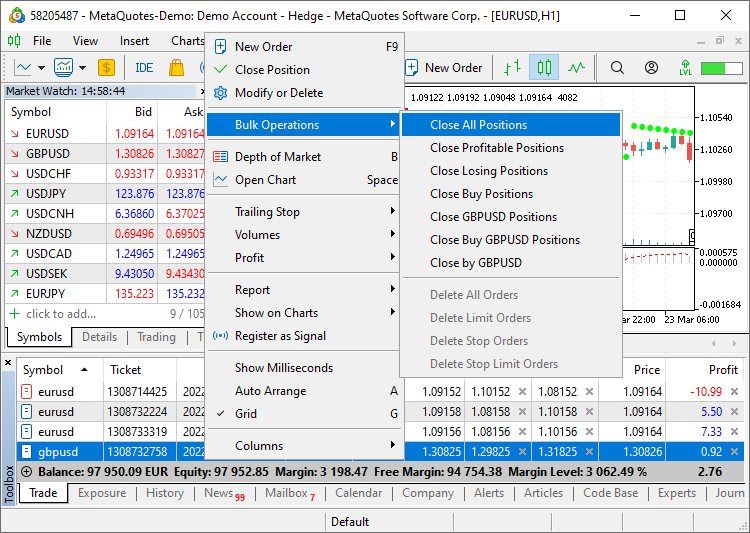
La lista de comandos disponibles se forma en él de forma inteligente, dependiendo de la operación seleccionada y el tipo de cuenta del usuario.
En el menú siempre están disponibles los comandos:
- Cierre de todas las posiciones. Para las cuentas de cobertura, el sistema primero intenta cerrar las posiciones mediante posiciones opuestas; las posiciones restantes se cierran según el procedimiento habitual.
- Cierre de todas las posiciones rentables y perdedoras.
Si seleccionamos una posición, aparecerán comandos adicionales en el menú:
- Cierre de todas las posiciones del mismo símbolo.
- Cierre de todas las posiciones en la misma dirección (para cuentas de cobertura).
- Cierre de todas las posiciones opuestas del mismo símbolo (para cuentas de cobertura). Si no existe la transacción opuesta correspondiente para cerrar la posición, ésta permanecerá abierta.
- Viraje de posición (para cuentas de compensación). Por ejemplo, si ejecutamos este comando para una posición de compra de EURUSD con un volumen de dos lotes, obtendremos una posición de venta de EURUSD con el mismo volumen de dos lotes. Para ello, se realizará una operación de cuatro lotes en su cuenta: dos para cerrar la posición actual y dos para abrir una posición en la dirección opuesta.
Para que estos comandos funcionen, deberá habilitar el comercio con un solo clic en los ajustes de la plataforma. |
Cerrar una posición según la regla FIFO #
Debido a los requisitos de algunos reguladores (por ejemplo, NFA), el bróker puede establecer una regla especial para cerrar posiciones para la cuenta, según el principio FIFO (first in, first out). Esta regla implica que las posiciones para cada símbolo solo se pueden cerrar en el orden en que se abrieron. Primero la más antigua, luego otra más nueva, etc. Si intentamos cerrar posiciones en un orden diferente, la plataforma retornará un error. La regla solo se puede habilitar en cuentas de cobertura.
El cierre de posiciones puede realizarse de tres modos principales:
- Cierre a través de la plataforma comercial: se trata del cierre manual de posiciones por parte del tráder, con la ayuda de un robot comercial mediante el servicio "Señales", etcétera. Al intentar cerrar posiciones que no siguen la regla FIFO, el tráder obtendrá el error correspondiente.
- Cierre por la activación de un Stop Loss o Take Profit : estas órdenes se procesan en el lado del bróker, por consiguiente, el cierre de posiciones también será iniciado en tal caso no por el tráder (terminal), sino por el servidor. Si se ha activado un Stop Loss o un Take Profit para una posición, y esta posición no se corresponde con la regla FIFO (existen posiciones anteriores del mismo símbolo), esta no será cerrada. Para evitar un cierre que no sea por FIFO, el orden de configuración de los niveles stop se cambiará en el lado de la plataforma. Si hay varias posiciones para un instrumento, el establecimiento de niveles stop para cualquiera de ellas provocará la colocación de niveles stop similares para todas las demás. En consecuencia, cuando se active el nivel, todas las posiciones se cerrarán en el orden correspondiente a la regla FIFO.
Se utilizará un comportamiento similar al modificar y eliminar niveles stop. - Cierre por activación de un Stop Out: estas operaciones también se procesan en el lado del servidor. En el modo normal, cuando el cierre por la regla FIFO está desactivado, al darse un Stop Out, las posiciones se cerrarán comenzando por la que más pérdidas tenga. Si desactivamos esta opción, se verificará de forma adicional la hora de apertura de las posiciones con pérdidas cerradas. El servidor determina las posiciones con pérdidas de cada símbolo, localiza para cada símbolo la posición más antigua, y después cierra entre las posiciones encontradas aquella que tiene mayores pérdidas.
Colocar órdenes pendientes #
Una orden pendiente es una instrucción que da el cliente a la empresa de corretaje para que compre o venda en el futuro un instrumento financiero en condiciones especificadas. Por ejemplo, si desea vender EURUSD a 1,10800, pero el precio todavía no alcanza este nivel, no tiene porque esperar. Coloque una orden pendiente y la empresa de corretaje la ejecutará incluso si la plataforma comercial está desconectada.
En la orden pendiente también se puede indicar el nivel Stop Loss y Take Profit. Serán asignados a la posición que será abierta de acurdo con la orden. En la plataforma comercial están disponibles seis tipos de órdenes pendientes. |
Colocación de una orden pendiente y parámetros generales #
Hay varias maneras para colocar una orden pendiente:
- Seleccionar el símbolo necesario en la ventana "Observación del Mercado" y ejecutar el comando "
 Nueva orden" en el menú contextual.
Nueva orden" en el menú contextual. - Pulsar la tecla "F9". En este caso, el símbolo será colocado en la ventana de la orden de acuerdo con los ajustes de la plataforma.
- Pulsar "
 Nueva orden" en el menú "Herramientas" o "
Nueva orden" en el menú "Herramientas" o " Nueva orden" en la barra de herramientas "Estándar".
Nueva orden" en la barra de herramientas "Estándar".
Luego, en la ventana de colocación de la orden, en el campo "Tipo" hay que seleccionar "Orden pendiente" y el símbolo para realizar la operación:

- Tipo – tipo de la orden pendiente
- Volumen – volumen de la orden en lotes.
- Precio – precio de activación de órdenes pendientes. Para las órdenes Stop y órdenes limitadas en este campo se indica el precio por el que serán colocadas. Para las órdenes stop con límite (stop-limit orders) es el precio de activación y colocación de órdenes limitadas en el nivel especificado en el campo "Precio de orden".
- Stop Loss – nivel Stop Loss. Si en este campo se deja el valor cero, este tipo de orden no se coloca.
- Expiración – condición del vencimiento del plazo de vigencia de la orden:
- GTC – "Válida hasta la Cancelación" (GTC, por sus siglas en inglés: "Good Till Canceled"). Esta orden se mantiene válida hasta que se cancele por el trader manualmente;
- Hoy – esta orden se mantiene activa sólo durante la sesión actual;
- Fecha y hora – esta orden se mantiene válida hasta la fecha que se especifica en el campo "Fecha de expiración";
- Día especificado – la orden se mantiene activa hasta las 00:00 del día especificado. Si está hora no cae en ninguna sesión de trading, la expiración llega a la hora de trading más cercana.
- Comentario – comentario de texto para la orden. La longitud máxima del comentario es de 31 caracteres.
- Política de ejecución – las reglas de ejecución adicionales para las órdenes Limit y órdenes Stop Limit: "Todo/Nada", "Todo/Parte", "Pasivo" o "Devolver". Si este campo falta, significa que la posibilidad de selección está bloqueada en el servidor.
- Precio Stop Limit – este campo se activa sólo para las órdenes stop con límite. Por el precio especificado aquí, se colocará una orden limitada al activarse la orden stop con límite.
- Take Profit – nivel Take Profit. Si en este campo se deja el valor cero, este tipo de orden no se coloca.
- Fecha de expiración – fecha de expiración de la orden en caso de seleccionar la condición de vencimiento de la orden "Fecha y hora" o "Día especificado".
|
Colocar órdenes limitadas #
Las órdenes limitadas se colocan a la espera del "rebote". El trader espera que el precio llegue a un nivel determinado (por ejemplo, al nivel de soporte o resistencia) y luego empiece el movimiento en la dirección contraria.
La particularidad de estas órdenes consiste en que se ejecutan por el precio igual o mejor que figura en la orden. Por consecuencia, durante su ejecución no ocurren deslizamientos. La desventaja de estas órdenes consiste en la falta de garantía de su ejecución. Es que el broker puede rechazar la orden si el precio se ha ido muy lejos contra él.
Vamos a ver el ejemplo de colocación de una orden limitada de compra Buy Limit.
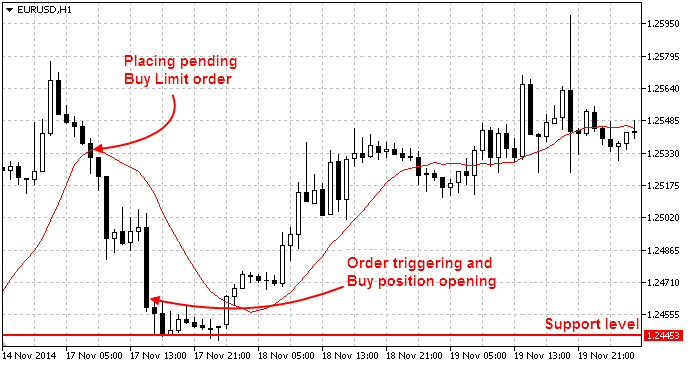
En este ejemplo, cuando el precio está en el nivel de 1,25350, el trader coloca una orden limitada de compra por el precio de 1,24620 esperando que el precio va a crecer después de alcanzar el nivel de soporte de 1,24453, es decir irá hacia arriba.
Para las órdenes Sell Limit, es todo lo contrario. Se colocan a la espera de que el precio suba hasta un cierto nivel y vaya hacia abajo.
Colocar órdenes Stop #
Las órdenes Stop se colocan a la espera de la "ruptura". El trader espera que el precio llegue a un nivel determinado, lo rompa y siga en la misma dirección. Prácticamente, el trader supone que el mercado ya ha dado la vuelta al alcanzar el nivel de soporte o resistencia.
La particularidad de estas órdenes consiste en lo siguiente: cuando se activan, al broker se le envía la disposición para ejecutar la orden de mercado correspondiente. La orden se ejecuta por el precio igual o peor que figura en esta orden. En otras palabras, si el precio de mercado se va contra el trader, la orden será ejecutada con deslizamiento. Sin embargo, a diferencia de las órdenes limitadas, las órdenes Stop se ejecutan sí o sí.
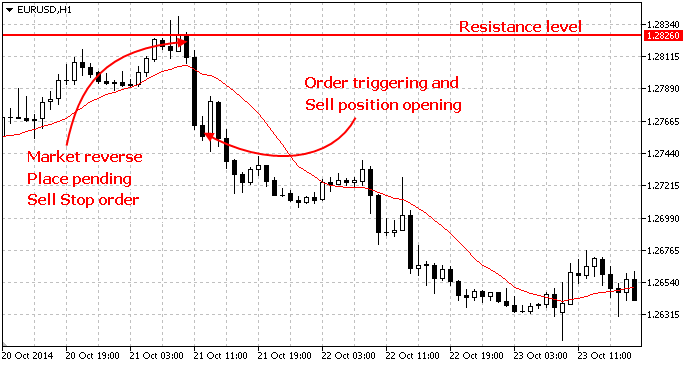
En este ejemplo en el momento cuando el precio está en el nivel de 1,28190 el trader coloca una orden Stop de venta por el precio de 1,27600 esperando que en el nivel de resistencia 1,28260 el mercado ha dado a vuelta y ahora va a bajar.
Para las órdenes Buy Stop, es todo lo contrario. Se colocan a la espera de que el mercado ya ha dado la vuelta y ahora el precio va a subir.
Colocar órdenes Stop limitadas #
Este tipo de órdenes representa la combinación de dos tipos anteriores: órdenes Stop y órdenes limitadas. Si el precio ha alcanzado el precio Stop, se coloca una orden limitada. Se utiliza cuando el trader quiere colocar una orden Stop, pero al mismo tiempo quiere reducir el deslizamiento.
En el ejemplo de abajo la orden Stop limitada se coloca esperando que el precio al llegar al nivel de resistencia 1 volverá hacia atrás, y luego va a crecer hasta el nivel de resistencia 2.
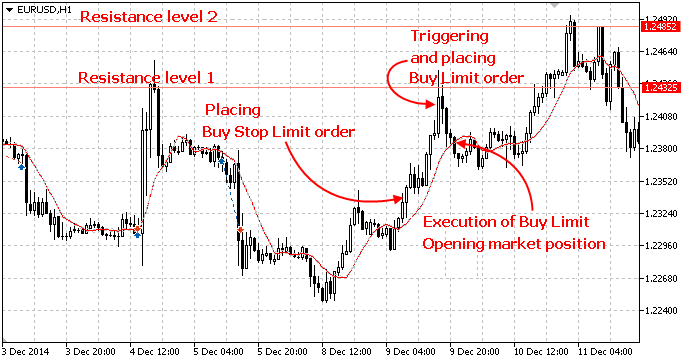
Cómo colocar rápidamente una orden en el nivel necesario desde el gráfico #
Las órdenes pendientes se puede colocar desde el gráfico, utilizando el submenú "Operaciones" de su menú contextual:
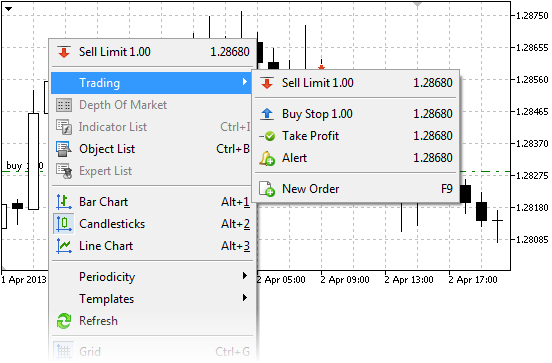
Por favor, sitúe el cursor del ratón sobre el nivel de precio necesario en el gráfico, y ejecute el comando correspondiente en el menú contextual.
En función de la posición del cursor, en el menú se muestran los tipos de órdenes disponibles. Si llama al menú por encima del precio actual, puede colocar las órdenes Sell Limit y Buy Stop; si llama al menú por debajo del precio actual, pude colocar las órdenes Buy Limit y Sell Stop.
Complementariamente se comprueba la distancia admisible entre el precio seleccionado y el actual para el instrumento financiero en cuestión ("Stop levels").
Después de la ejecución del comando, se abre la ventana de colocación de orden donde se puede ajustar sus parámetros con más precisión.
Si en los ajustes de la plataforma está activada la opción "Trading con un clic", la colocación de las órdenes por el precio especificado se realiza momentáneamente, sin que se muestre el diálogo de trading. |
Gestionar órdenes pendientes #
Cuando se opera en el mercado, a menudo surge la necesidad de modificar una orden pendiente: fijar nuevo precio de activación, modificar los niveles Stop o el plazo de duración.
Modificación de la orden #
Para modificar una orden pendiente, pulse "![]() Modificar o eliminar" en su menú contextual en la pestaña "Operaciones".
Modificar o eliminar" en su menú contextual en la pestaña "Operaciones".
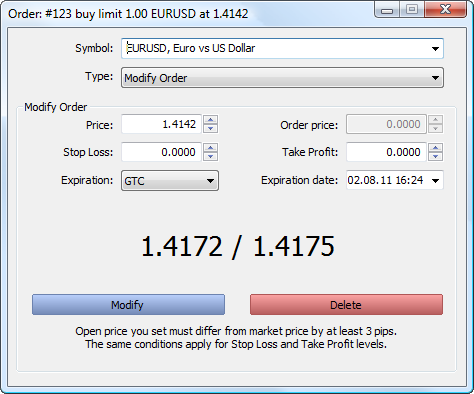
En una orden pendiente se puede modificar prácticamente todos los campos, igual que durante su colocación, salvo el volumen, política de ejecución y el comentario. Después de establecer los parámetros necesarios, pulse el botón "Modificar".
Si los parámetros de la orden han sido especificados incorrectamente, el botón "Modificar" se queda inactivo. |
Modificar una orden con el ratón en el gráfico #
Para poder modificar las órdenes pendientes en el gráfico, es necesario activar la opción "Mostrar niveles de trading" en los ajustes de la plataforma.
Para las órdenes pendientes existe la posibilidad de modificar los niveles Stop Loss y Take Profit por separado, así como modificar el precio de la orden junto con los niveles Stop (Stop levels):
- Para modificar los niveles Stop en el gráfico por separado, haga clic con el botón izquierdo en el nivel necesario, y sin soltar el botón arrástrerlo hasta el valor necesario (Drag'n'Drop).
- Para modificar la orden entera, cógelo por la línea del precio. En este caso va a desplazarse tanto el precio, como los niveles Stop también.
- Para las órdenes Stop Limit en el gráfico también se puede cambiar por separado el precio Stop y el precio de la orden limitada. Durante el arrastre del nivel Stop marcado como "buy stop limit" o "sell stop limit" van a desplazarse todos los niveles de la orden, incluyendo el nivel de la orden limitada, Stop Loss y Take Profit. El precio de la orden limitada marcado como "buy limit" o "sell limit" se desplaza independientemente de otros niveles.
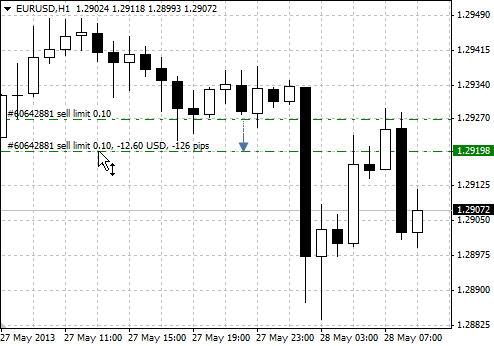
Después de colocar el nivel, se abre la ventana de modificación de orden donde se podrá ajustarlo con más precisión. Si en los ajustes de la plataforma está activada la opción "Trading con un clic", la colocación de las órdenes por el precio especificado se realiza momentáneamente, sin que se muestre el diálogo de trading.
La función de modificación de las órdenes pendientes en el gráfico se desactiva al activar la opción "Prohibir el arrastre de niveles de trading" en los ajustes de la plataforma. |
Modificar una orden a través del menú contextual en el gráfico #
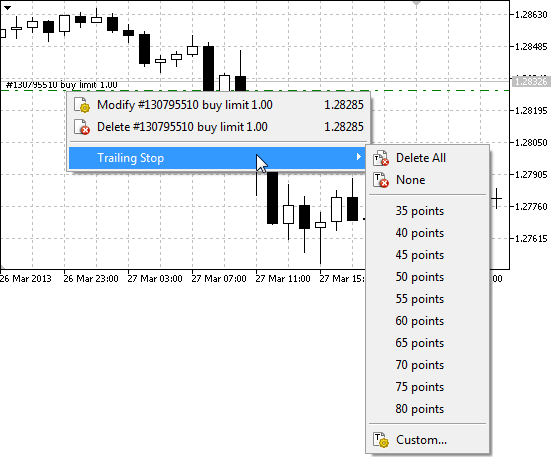
Utilizando el menú contextual de la orden en el gráfico, se puede modificar, cerrarla o colocar Trailing Stop:
 Modificar – abrir la ventana de modificación de la orden seleccionada;
Modificar – abrir la ventana de modificación de la orden seleccionada; Eliminar – abrir la ventana de eliminación de la orden seleccionada. Si en los ajustes de la plataforma está activada la opción "Trading con un clic", la orden se elimina en el acto, sin que se muestre el diálogo de trading;
Eliminar – abrir la ventana de eliminación de la orden seleccionada. Si en los ajustes de la plataforma está activada la opción "Trading con un clic", la orden se elimina en el acto, sin que se muestre el diálogo de trading;- Trailing Stop – abrir el menú de selección del nivel de "Trailing Stop" para la orden.
Eliminación de órdenes pendientes #
Para eliminar una orden pendiente desde la ventana de su modificación, utilice el botón "Eliminar". Además, las órdenes pendientes pueden eliminarse automáticamente al llegar la hora especificada en el campo "Expiración". En caso de eliminación, en la pestaña "Historial" de la ventana "Caja de Herramientas" esta orden pendiente se marca como "Cancelada".
Además, una orden pendiente se puede eliminar directamente desde el gráfico utilizando el menú contextual.
Eliminación masiva de órdenes pendientes #
La plataforma comercial nos permite eliminar todas las órdenes pendientes a la vez con solo un par de clics. Por ejemplo, si hay noticias importantes en el mercado y no deseamos que todas las órdenes se activen debido a un fuerte salto en el precio. Para hacer esto, podemos usar el elemento "Operaciones grupales" en el menú contextual de la sección de comercio:
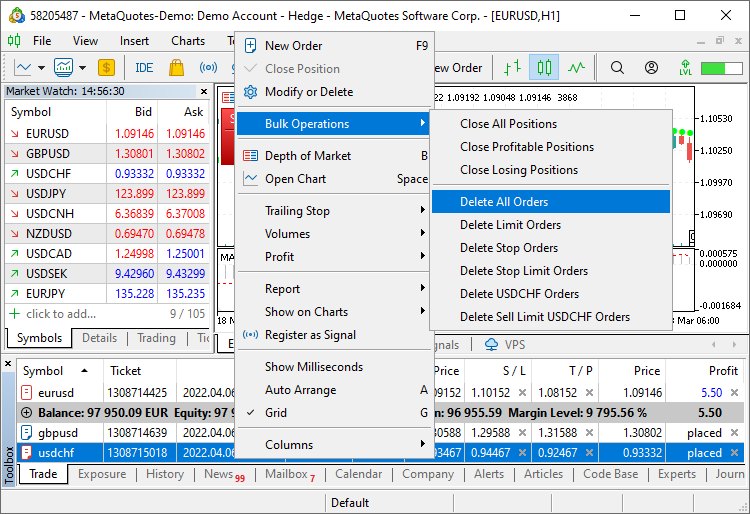
La lista de comandos disponibles se forma en él de forma inteligente, dependiendo de la operación seleccionada y el tipo de cuenta del usuario.
En el menú siempre están disponibles los comandos:
- Eliminación de todas las órdenes pendientes.
- Eliminación de todas las órdenes pendientes por tipos: Límite, Stop, Stop Limit.
Si seleccionamos una orden pendiente, aparecerán comandos adicionales en el menú:
- Eliminación de todas las órdenes pendientes para el mismo símbolo.
- Eliminación de todas las órdenes pendientes del mismo tipo para el mismo símbolo.
Para que estos comandos funcionen, deberá habilitar el comercio con un solo clic en los ajustes de la plataforma. |
Historial de trading de la cuenta #
La plataforma proporciona el acceso completo al historial de trading de la cuenta, así como diferentes herramientas para su análisis. Abra la pestaña "Historial" en la ventana "Caja de Herramientas".

Lista de transacciones realizadas en la cuenta comercial:
- Tiempo – fecha/hora de ejecución de la transacción. Se indica según la zona horaria del servidor comercial del bróker. Esta entrada se muestra en forma de AAAA.MM.DD HH:MM (año, mes, día hora:minuto);
- Transacción – número del ticket (número único) de la transacción;
- ID – identificador de la transacción en el sistema comercial externo (por ejemplo, en la bolsa). Este parámetro puede no representarse, dependiendo de los ajustes de su bróker.
- Orden – número del ticket (número único) de la orden por la que ha sido realizada esta transacción. A una orden le pueden corresponder varias transacciones, si el volumen necesario especificado en la orden no ha sido cubierto por una oferta del mercado;
- Símbolo – instrumento financiero con el que se ha realizado la transacción;
- Tipo – tipo de operación comercial: "Buy" – transacción de compra, "Sell" – transacción de venta; Puede surgir la situación cuando una transacción realizada antes, se anula. En este caso el tipo de la transacción realizada se cambia a Canceled buy o Canceled sell, y su beneficio/pérdidas se anula. El beneficio/pérdida recibido antes se carga/quita a/de la cuenta a través de una operación de balance especial;
- Dirección – dirección de la transacción respecto a la posición actual para uno u otro símbolo: entrada ("in"), salida ("out") o giro ("in/out");
- Volumen – volumen de la transacción realizada (en lotes o unidades);
- S/L – nivel de Stop Loss de la transacción. Para las transacciones de entrada y de viraje, estos se establecen de acuerdo con el valor de las órdenes Stop Loss, como resultado de las cuales se ejecutaron. Para las transacciones de salida, se usan los valores de Stop Loss de las posiciones correspondientes al momento del cierre.
- T/P – nivel de Take Profit de la transacción. Para las transacciones de entrada y de viraje, estos se establecen de acuerdo con el valor de las órdenes Take Profit, como resultado de las cuales se ejecutaron. Para las transacciones de salida, se usan los valores de Take Profit de las posiciones correspondientes al momento del cierre.
- Precio – precio por el que ha sido realizada la transacción;
- Valor – valor de mercado de la transacción. Se calcula como el producto del precio y el tamaño del contrato.
- Costes – suma de los costes de ejecución de una transacción en relación con el precio promedio actual del instrumento (mid-point spread cost). En la práctica, esta es la cantidad que un tráder pierde en el spread al comerciar.
La disponibilidad de este indicador depende del bróker.
El cálculo se realiza según las siguientes fórmulas:
Forex:
Para las transacciones Buy: Normalize((Precio de mercado Bid + Precio de mercado Ask)/2 * Volumen de contrato * Volumen en lotes) - Normalize(Precio de la transacción * Volumen de contrato * Volumen en lotes)
Para las transacciones Sell: Normalize(Precio de la transacción * Volumen de contrato * Volumen en lotes) - Normalize((Precio de mercado Bid + Precio de mercado Ask)/2 * Volumen de contrato * Volumen en lotes)
CFD, CFD Index, CFD Leverage and Exchange Stocks, Exchange MOEX Stocks:
Para las transacciones Buy: Normalize((Precio de mercado Bid + Precio de mercado Ask)/2 - Precio de la transacción) * Volumen de contrato * Volumen en lotes
Para las transacciones Sell: Normalize(Precio de la transacción - (Precio de mercado Bid + Precio de mercado Ask)/2) * Volumen de contrato * Volumen en lotes
Futures, Exchange Futures, FORTS Futures, Exchange Options, Exchange Margin Options:
Para las transacciones Buy: Normalize((Precio de mercado Bid + Precio de mercado Ask)/2 - Precio de la transacción) * Volumen de contrato * Volumen en lotes * Valor del tick / Tamaño del tick
Para las transacciones Sell: Normalize(Precio de la transacción - (Precio de mercado Bid + Precio de mercado Ask)/2) * Volumen de contrato * Volumen en lotes * Valor del tick / Tamaño del tick
El tamaño de la transacción se determina según el tipo de instrumento comercial, de forma similar al cálculo del beneficio. Para los instrumentos de Fórex y CFD, este será el tamaño del contrato multiplicado por el volumen de la transacción; para los futuros, será la relación precio/tamaño del tick multiplicada por el volumen de la transacción, etc.
El valor obtenido de la fórmula será el coste en la divisa de benenficio del instrumento. Si difiere de la divisa del depósito en la cuenta, se realizará la conversión correspondiente. - Comisión – comisión por realizar la transacción. El valor de la comisión se muestra en este campo sólo si dicha comisión se carga en el acto de realizar la operación. Además, se puede configurar la comisión de tal manera que en el transcurso de un día/mes su valor se acumule, y luego se retira de la cuenta con una operación de balance. En este caso su valor no se muestra para cada operación. El valor acumulado durante el día/mes se muestra en la barra del estado de la cuenta. El broker regula el modo de cobrar la comisión;
- La tasa es un tipo de comisión aparte, cobrado de las transacciones por el bróker.
- Beneficio – resultado financiero de la salida de la posición. En las operaciones de entrada el beneficio se muestra igual a cero.
- Cambio – cambio de precio de un activo en tanto por ciento en el momento en que se fija el beneficio/pérdida. Los valores positivos y negativos se destacan en color azul y rojo, respectivamente.
- ID del experto – valor indicado por el robot comercial al abrirse las órdenes y posiciones (número mágico).
Resultado de realización de las transacciones respecto al depósito inicial:
- Beneficio – beneficio o pérdidas respecto al depósito inicial.
- Crédito – importe prestado por la empresa de corretaje.
- Depósito – importe del depósito de la cuenta (suma de operaciones del tipo balance con valor positivo).
- Retirada – importe de fondos retirados de la cuenta (suma de operaciones del tipo balance con valor negativo).
El balance actual de la cuenta se muestra al final de esta línea.
Conmutación entre diferentes formas de visualización del historial de trading.
Filtración del historial según instrumentos financieros y conmutación entre el volumen en lotes o unidades.
Si el historial de trading de la cuenta es muy grande o quiere analizar los resultados que pertenecen a un intervalo de tiempo determinado, seleccione aquí el período necesario.
Se puede guardar el informe sobre el trading en un archivo para compartirlo luego con otros traders o analizarlo en un programa externo. Aparte de la lista de operaciones y resultados de la cuenta, el informe comercial incluye diferentes indicadores estadísticos.
También se puede visualizar todas las transacciones en los gráficos y analizar la eficacia de sus entradas y salidas del mercado.
El historial de trading puede representarse de varias maneras:
- En forma de posiciones. La plataforma recopila los datos de las transacciones relacionadas con una posición (apertura, crecimiento, cierre parcial y total) y agrupa estos datos en una única entrada, donde se puede ver:
- La hora de apertura y cierre de la posición, definidas por la primera y la última transacción, respectivamente
- El volumen de la posición; si la posición está parcialmente cerrada, se muestra el volumen cerrado y el volumen original
- El precio de apertura medio ponderado y el precio de cierre de la posición
- El resultado financiero total de las transacciones relacionadas con la posición
- Stop Loss y Take Profit de la posición, que se rellenan de acuerdo con el valor de Stop Loss y Take Profit de las transacciones con las que se abrió y se cerró la misma
- Como lista de órdenes donde se puede ver todas las órdenes comerciales enviadas al broker.
- Como lista de transacciones: prácticamente las operaciones de compraventa realizadas a base de las órdenes.
- Como lista de todas las operaciones en forma del árbol que permite ver cómo han sido procesadas las órdenes comerciales.
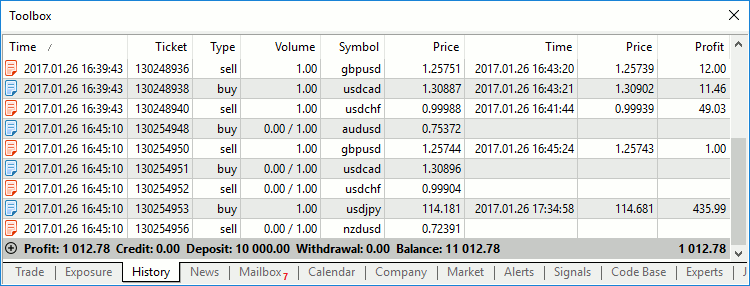
Para presentar la historia en forma de posiciones, la plataforma usa la información sobre las transacciones realizadas durante el periodo para el cual se solicita la historia. Para que una posición se incluya en el informe, su fecha de apertura o de cierre deberá estar incluida en el periodo seleccionado. Si una posición se ha abierto antes del inicio del intervalo seleccionado y se ha cerrado después, no aparecerá en el informe.
Alertas – cómo configurar los avisos sobre los eventos en el mercado #
Las alertas son señales que avisan al trader sobre diferentes eventos que suceden en el mercado. Una vez creadas las alertas, podrá apartar la vista de la pantalla de su ordenador, pues la plataforma le avisará sobre un evento programado de forma automática.
Los avisos se ajustan en la pestaña "Alertas". Puede crear una alerta a través del menú contextual o la tecla Insert.

El instrumento financiero cuyos datos se utilizan para la ccomprobación de las condiciones de la alerta. El símbolo no tiene importancia si en la condición se ha elegido el parámetro "Hora".
Condición que activa la alerta:
- Bid < – si el precio de la demanda es inferior al valor indicado, la alerta se activa;
- Bid > – si el precio de la demanda supera el valor indicado, la alerta se activa;
- Ask < – si el precio de la oferta es inferior al valor indicado, la alerta se activa;
- Ask > – si el precio de la oferta es superior al valor indicado, la alerta se activa;
- Last < – si el último precio es inferior al valor indicado, la alerta se activa;
- Last > – si el último precio es superior al valor indicado, la alerta se activa;
- Volumen < – si el volumen de la última transacción realizada es inferior al valor indicado, la alerta se activa;
- Volumen > – si el volumen de la última transacción realizada es superior al valor indicado, la alerta se activa;
- Hora = – la alerta se activará a la hora indicada. Aquí se indica la hora local del ordenador en el formato "HH:MM", por ejemplo: 15:00;
La acción que se realiza cuando ocurre el evento:
- Sonido – reproducción del archivo de sonido;
- Archivo – inicio del archivo ejecutable;
- Mensaje – envío del menaje al email especificado en los ajustes de la plataforma.
- Notificación – envío de la notificación Push al dispositivo móvil. El envío de esta notificación requiere la especificación de MetaQuotes ID en los ajustes de la plataforma. Se trata de un identificador único que se asigna a cada plataforma móvil durante su instalación en el dispositivo. Las notificaciones Push son un medio efectivo de aviso sobre un evento, llegan en seguida al dispositivo móvil y no se pierden por el camino. El texto del mensaje se pone en el campo "Fuente".
Plazo de validez de la alerta. Cuando se cumple este plazo, la alerta se eliminará automáticamente. Se indica la hora local del ordenador.
Valor del precio, volumen u hora que provoca la activación de la alerta;
En función del ttipo de la acción que se ejecuta cuando surja el evento, aquí se indica:
- archivo de sonido en formato *.wav, *.mp3 o *.wma.
- archivo ejecutable *.exe, *.vbs o *.bat.
- Plantilla del mensaje a enviar. Si utiliza la opción "Correo" y pincha en este campo, se abre la ventana para escribir la plantilla del mensaje que se envía al buzón de correo indicado en los ajustes de la plataforma. También se puede escribir el texto del mensaje en este campo, usando el formato "asunto del mensaje\n texto del mensaje".
- Texto del mensaje push. La longitud máxima del mensaje es de 255 caracteres.
Tiempo entre las repeticiones de la alerta.
Número máximo permitido de las repeticiones de las alertas.
Activar o desactivar la alerta seleccionada. Cuando desactiva una alerta, ésta no se elimina pero deja de funcionar.
El botón "Prueba" sirve para comprobar la capacidad de trabajo de la alerta seleccionada. Para que los cambios surtan efecto, pulse "OK".
Para que los mensajes de correo se envíen cuando ocurra el evento, es necesario establecer los parámetros del buzón de correo en los ajustes de la plataforma. |
Crear mensaje a enviar #
Si la acción provocada por la activación de la alerta es el envío del mensaje de correo, entonces al pulsar el botón ![]() se abre la ventana de creación de este mensaje:
se abre la ventana de creación de este mensaje:
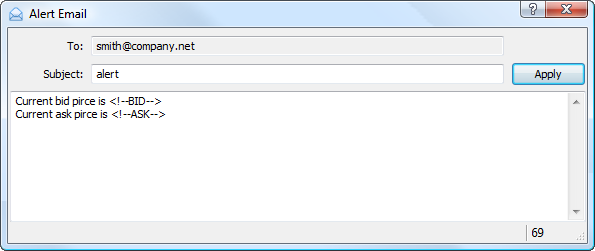
Introduzca en el campo "Para" la dirección del buzón de correo al que va a enviarse el mensaje. A continuación, ponga el asunto del mensaje. Más abajo se escribe el texto del mensaje. Puede utilizar el submenú "Macros" del menú contextual del área de trabajo con el texto para insertar diferentes macros:
- Símbolo – nombre del instrumento financiero para el que se crea la alerta;
- Bid – precio de demanda;
- Bid High – precio máximo de la demanda durante el período del gráfico (para los símbolos del valor cotizado);
- Bid Low – precio mínimo de la demanda durante el período del gráfico (para los símbolos del valor cotizado);
- Ask – precio de oferta;
- Ask High – precio máximo de la oferta durante el período del gráfico (para los símbolos del valor cotizado);
- Ask Low – precio mínimo de la oferta durante el período del gráfico (para los símbolos del valor cotizado);
- Last – es el último precio por el que ha sido realizada la transacción (para los símbolos del valor cotizado);
- Last High – precio máximo por el que ha sido realizada la transacción durante el período del gráfico (para los símbolos del valor cotizado);
- Last Low – precio mínimo por el que ha sido realizada la transacción durante el período del gráfico (para los símbolos del valor cotizado);
- Volume – volumen de la última transacción realizada;
- Volume High – valor máximo del volumen de una transacción realizada durante la sesión comercial (para los símbolos del valor cotizado);
- Volume Low – valor mínimo del volumen de una transacción realizada durante la sesión comercial (para los símbolos del valor cotizado);
- Volume Bid – volumen de la transacción de compra más cercana al mercado (para los símbolos del valor cotizado);
- Volume Ask – volumen de la transacción de venta más cercana al mercado (para los símbolos del valor cotizado);
- Hora – hora de llegada de la última cotización;
- Banco – proveedor de la liquidez del instrumento financiero;
- Login – número de cuenta corriente;
- Balance – valor actual del balance;
- Equidad – valor actual de fondos en la cuenta;
- Beneficio – valor actual del beneficio;
- Margen – margen actual;
- Margen libre – valor actual de margen libre;
- Posiciones – lista de todas las posiciones abiertas en la cuenta;
- Órdenes – órdenes que están activos (órdenes pendientes, órdenes para realizar la transacción de mercado que todavía no están ejecutadas en este momento).
Cuando termine de crear el mensaje, haga clic en "Aplicar".
Creación y administración de las alertas desde el gráfico
Existe la posibilidad de crear rápidamente las alertas directamente en el gráfico. Para eso pulse "![]() Alerta" en el menú contextual del gráfico:
Alerta" en el menú contextual del gráfico:
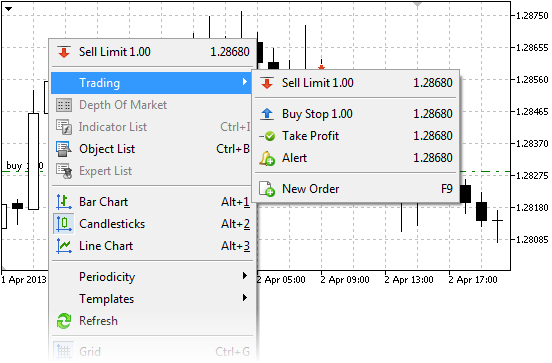
La alerta se crea según el símbolo del gráfico. Si el menú se abre por encima del precio actual, la alerta se crea con la condición "Bid > precio seleccionado", por debajo del precio actual – "Bid < precio seleccionado". Para las alertas creadas desde el gráfico se establece automáticamente el plazo de expiración. El plazo de expiración depende del período del gráfico:
- Para los períodos de minutos el vencimiento se establece en horas cuyo número corresponde al número de minutos del período de tiempo. Por ejemplo, para el período de tiempo M1 el vencimiento será igual a 1 hora, para el período M5 – 5 horas, para el período M30 – 30 horas, etc.
- Para los períodos de horas el vencimiento se establece en días cuyo número corresponde al número de horas del período de tiempo. Por ejemplo, para el período H1 el vencimiento será igual a 1 día, para el período H2 – 2 días, para el período H6 – 6 días, etc.
- Para el período del día el vencimiento será igual a 24 días.
- Para el período de la semana el vencimiento será igual a 2 semanas.
- Para el período del mes el vencimiento será igual a 2 meses.
En el gráfico del instrumento las alertas creadas se muestran como las flechas rojas al lado derecho de la ventana:
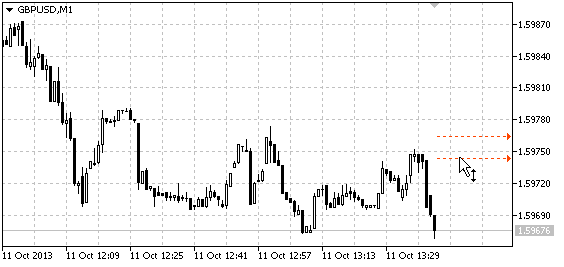
Usted puede modificar el nivel del precio de la alerta directamente en el gráfico. Para eso sólo tiene que arrastrar la flecha de la alerta con el ratón.
La función de modificación de las alertas en el gráfico se desactiva cuando se activa la opción "Prohibir el arrastre de niveles de trading" en los ajustes de la plataforma. |